Kako izbrisati sve na USB Flash Drive-u
Je li vaš USB bljesak vozio vrlo pun i trebate ga koristiti za pohranu ili prijevoz drugih datoteka? Rješenje ovog problema je brisanje trenutnih datoteka s flash pogona kako bi se napravilo mjesta za nove.
Najbrži i najučinkovitiji način za to je formatirati. Formatiranjem će se izbrisati sve na USB flash disku i ostaviti vas s uređajem koji ima 'najveću moguću količinu dostupnog prostora za pohranu.
Brisanje svega na USB Flash pogonu u sustavu Windows 7
Koraci u ovom članku izvedeni su u Windows 7 operativnom sustavu. Ostali operativni sustavi također će vam pružiti mogućnost formatiranja USB flash pogona, ali koraci mogu biti malo drugačiji.
Pored toga, nakon što dovršite korake u nastavku, nestat će sve informacije na vašem USB flash pogonu i nećete ih moći vratiti. Ako na flash disku postoje datoteke koje biste možda željeli zadržati, prije kopiranja u nastavku trebali biste ih kopirati na računalo.
*** Vrlo je važno da potvrdite da je pogon koji odaberete u donjim koracima zapravo vaš USB flash pogon. Ako ste slučajno odabrali tvrdi disk na računalu i to oblikovali, tada možete izgubiti sve datoteke na računalu, kao i instalaciju sustava Windows. Ako niste sigurni da ste odabrali ispravan pogon, trebali biste pronaći nekoga s više poznavanja operativnog sustava Windows 7 koji to može potvrditi umjesto vas. **
Korak 1: Umetnite USB flash pogon u USB priključak na računalu.
2. korak: Kliknite ikonu mape Windows Explorer na dnu zaslona.

3. korak: Pronađite USB flash pogon ispod odjeljka Computer s lijeve strane prozora. Ako niste sigurni koja je opcija flash pogon, pritisnite opciju Computer ( Računalo) i provjerite ima li flash pogon u odjeljku Devices with Removable Storage .
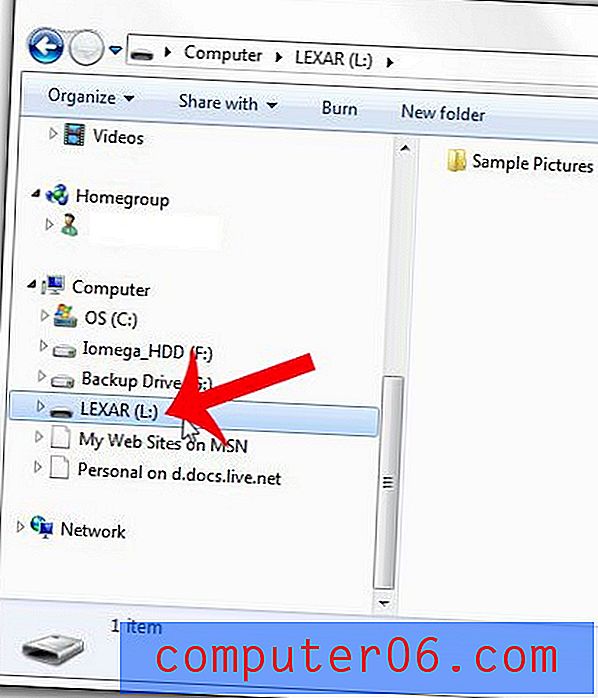
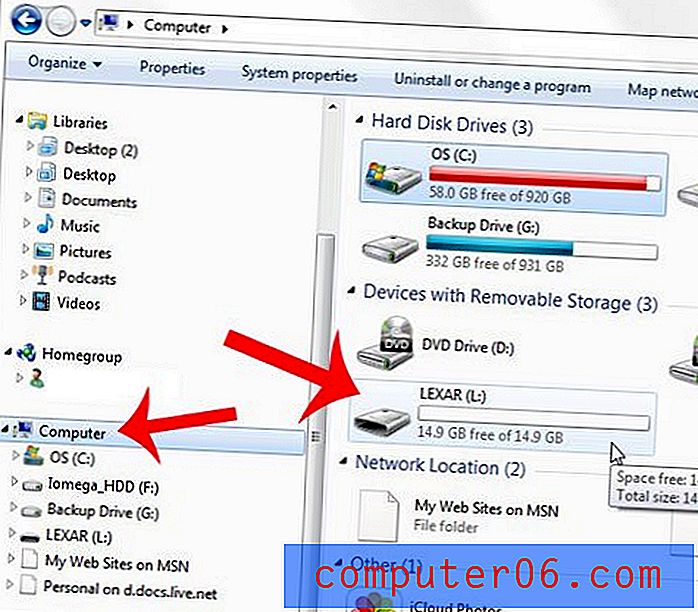
4. korak: Desnom tipkom miša kliknite USB flash pogon, a zatim kliknite opciju Format .
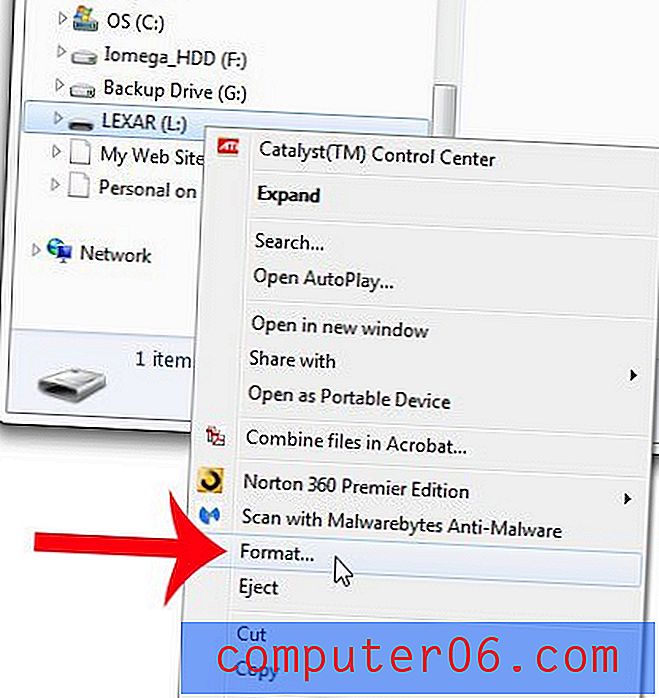
Korak 5: Kliknite gumb Start na dnu prozora.
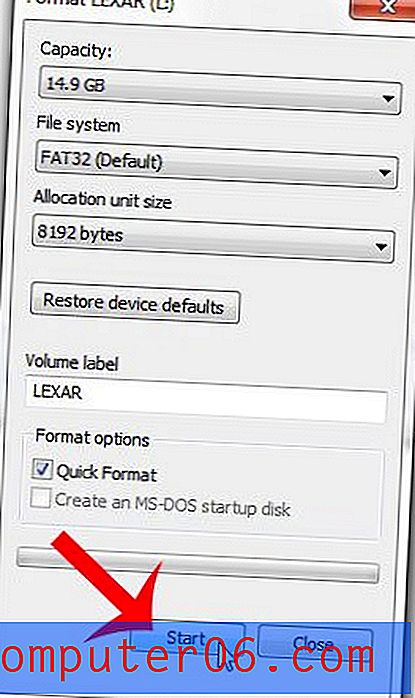
Korak 6: Kliknite gumb U redu da biste potvrdili da razumijete da ćete uskoro izbrisati sve podatke s flash pogona.
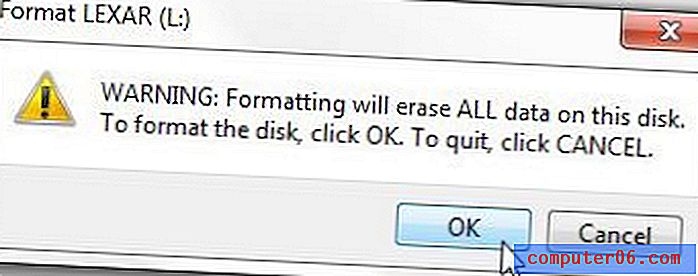
Korak 7: Na skočnom prozoru na kojem piše " Format dovršen" kliknite gumb U redu, a zatim na prozoru Formatiranje kliknite gumb Zatvori .
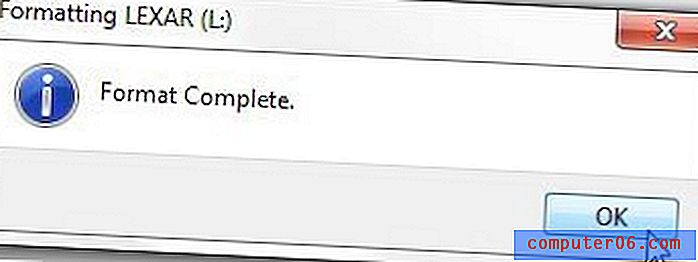
Svi podaci na vašem USB flash disku su sada nestali i možete započeti dodavati nove datoteke na pogon.
Je li vaš flash pogon u jednom formatu, ali trebate li ga imati u drugom obliku kako biste ga mogli koristiti s konzolom za video igre ili drugim uređajem? Saznajte kako promijeniti formate USB bljeskalice u ovom članku.



